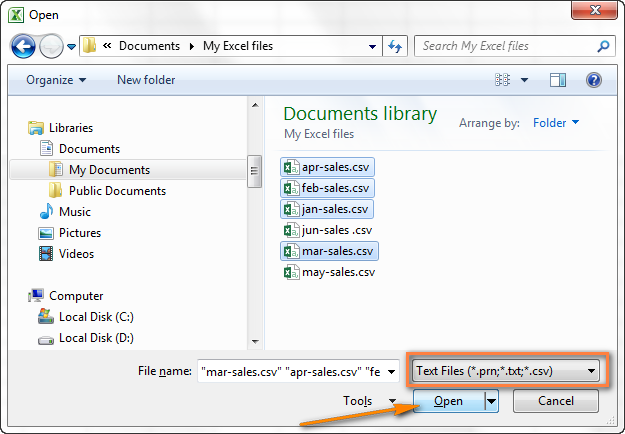Daptar eusi
Dina tulisan ieu, anjeun bakal mendakan 2 cara gampang pikeun ngarobih file CSV kana Excel. Salaku tambahan, anjeun bakal diajar kumaha ngimpor sababaraha file CSV kana Excel sareng cara nungkulan kaayaan dimana bagian tina data tina file CSV henteu ditingalikeun leres dina lambaran Excel.
Anyar-anyar ieu, urang mimiti diajar fitur-fitur format CSV (Comma-Separated Values) sareng sagala rupa Cara pikeun ngarobih file Excel kana CSV. Dinten ieu kami bakal ngalakukeun prosés sabalikna - ngimpor CSV kana Excel.
Tulisan ieu bakal nunjukkeun anjeun kumaha muka CSV dina Excel sareng kumaha ngimpor sababaraha file CSV dina waktos anu sami. Urang ogé bakal ngaidentipikasi kamungkinan pitfalls sareng nawiskeun solusi anu paling efektif.
Kumaha Convert CSV ka Excel
Upami anjeun kedah narik sababaraha inpormasi kana lambaran Excel tina pangkalan data perusahaan anjeun, ideu anu mimiti muncul dina pikiran nyaéta ngékspor pangkalan data kana file CSV teras ngimpor file CSV kana Excel.
Aya 3 cara pikeun ngarobah CSV kana Excel: Anjeun tiasa muka file nganggo ekstensi . Csv langsung dina Excel, ganda-klik file dina Windows Explorer, atawa impor CSV kana Excel salaku sumber data éksternal. Di handap ieu, kuring bakal ngajelaskeun tilu metode ieu sareng nunjukkeun kaunggulan sareng kalemahan masing-masing.
Kumaha cara muka file CSV dina Excel
Sanajan file CSV dijieun dina program sejen, Anjeun salawasna bisa muka eta salaku workbook Excel ngagunakeun paréntah kabuka (Buka).
Catetan: Muka file CSV dina Excel teu ngarobah format file. Dina basa sejen, file CSV moal dirobah jadi file Excel (.xls atanapi .xlsx format), eta bakal nahan tipe aslina (.csv atanapi .txt).
- Jalankeun Microsoft Excel, tab imah (Imah) klik kabuka (Buka).
- Hiji kotak dialog bakal muncul kabuka (Muka dokumén), dina daptar turun-handap di pojok katuhu handap, pilih File Téks (File téks).
- Milarian file CSV dina Windows Explorer sareng buka ku ngaklik dua kali.
Upami anjeun muka file CSV, Excel bakal langsung muka ku ngalebetkeun data kana buku kerja Excel anu énggal. Upami anjeun muka file téks (.txt), Excel bakal ngaluncurkeun Wizard Impor Téks. Baca langkung seueur ngeunaan ieu dina Ngimpor CSV kana Excel.
Catetan: Nalika Microsoft Excel muka file CSV, éta ngagunakeun setélan pormat standar pikeun terang kumaha cara ngimpor unggal kolom data.
Upami data cocog sareng sahenteuna salah sahiji item ieu, teras paké Wizard Impor Téks:
- The CSV file ngagunakeun delimiters béda;
- Berkas CSV ngagunakeun rupa-rupa format tanggal;
- Anjeun ngarobah data nu ngawengku angka kalawan enol ngarah, jeung anjeun hoyong tetep enol nu;
- Anjeun hoyong nilik kumaha data tina file CSV bakal diimpor kana Excel;
- Anjeun hoyong langkung kalenturan dina padamelan anjeun.
Pikeun ngajantenkeun Excel ngaluncurkeun Wizard Impor Téks, anjeun tiasa ngarobih ekstensi file tina . Csv on .txt (saméméh muka file), atawa impor CSV kana Excel sakumaha ditétélakeun di handap.
Kumaha cara muka file CSV nganggo Windows Explorer
Ieu mangrupikeun cara panggancangna pikeun muka CSV dina Excel. Dina Windows Explorer, klik dua kali dina file . Csv, sarta eta bakal muka salaku workbook Excel anyar.
Nanging, metode ieu ngan ukur tiasa dianggo upami Microsoft Excel disetel salaku program standar pikeun muka file. . Csv. Upami kitu, anjeun bakal ningali ikon akrab dina Windows Explorer di gigireun nami file.
Upami Excel sanes program standar, ieu kumaha anjeun tiasa ngalereskeunana:
- Klik katuhu dina file mana wae . Csv dina Windows Explorer sareng dina menu kontéks anu muka, klik Buka kalawan (Buka ku) > Pilih program standar (Pilih program).
- milih Excel dina daptar program anu disarankeun, pastikeun aya tanda centang pikeun pilihan Salawasna nganggo program dipilih pikeun buka jenis file ieu (Sok nganggo aplikasi anu dipilih pikeun jinis file ieu) teras klik OK.

Kumaha Impor CSV ka Excel
Ku cara kieu anjeun tiasa ngimpor data tina file . Csv kana lambaran Excel anu tos aya atanapi énggal. Beda sareng dua metode sateuacana, éta henteu ngan ukur muka CSV dina Excel, tapi ngarobih formatna . Csv в . Xlsx (lamun anjeun maké Excel 2007, 2010 atawa 2013) atawa .xls (dina versi Excel 2003 sareng sateuacana).
- Buka lambaran Excel anu dipikahoyong teras klik sél dimana anjeun badé ngimpor data tina file . Csv or .txt.
- Dina tab Advanced data (Data) dina bagian Meunang Data Éksternal (Kéngingkeun data éksternal) klik Tina Téks (Tina téks).

- Manggihan file . Csvnu Anjeun hoyong impor, pilih eta teras klik impor (Impor), atawa ngan ganda-klik dina file CSV nu dipikahoyong.

- Wizard Impor Téks bakal dibuka, anjeun ngan ukur kedah nuturkeun léngkah-léngkahna.
Sateuacan urang ngaléngkah, mangga tingali gambar di handap ieu, éta nunjukkeun file CSV asli sareng hasil anu dipikahoyong dina Excel. Abdi ngarepkeun ieu ngabantosan anjeun langkung ngartos naha urang milih setélan anu tangtu dina conto ieu.

- Lengkah 1. Pilih format data sareng nomer garis pikeun ngamimitian ngimpor. Paling sering dipilih Diwatesan (Kalayan separators) sarta ti string a 1. Wewengkon sawangan di handapeun kotak dialog wizard nunjukkeun sababaraha rékaman munggaran ngeunaan file CSV anu diimpor.

- Lengkah 2. Dina léngkah ieu, anjeun kedah milih pembatas sareng terminator garis. pembatas (Delimiter) nyaéta karakter anu misahkeun nilai-nilai dina file CSV. Upami file CSV anjeun nganggo simbol anu henteu aya dina daptar anu diusulkeun, teras centang kotakna nu lain (Lain) jeung asupkeun karakter nu dipikahoyong. Dina conto urang, kami geus dieusian tab (Tab karakter) jeung Komma (Koma) supados unggal produk (aranjeunna dipisahkeun ku tab) dimimitian dina garis anyar, sareng inpormasi produk, sapertos ID sareng data penjualan (aranjeunna dipisahkeun koma), disimpen dina sél anu béda.qualifier téks (garis terminator) mangrupakeun karakter nu encloses nilai individu. Sadaya teks anu diapit di antara karakter sapertos kitu, sapertos "text1, text2", bakal diimpor salaku nilai tunggal, sanaos téks ngandung karakter anu anjeun setel salaku pangwatesan. Dina conto ieu, kami geus nangtukeun koma salaku delimiter jeung tanda petik salaku terminator garis. Hasilna, sadaya angka kalawan pamisah decimal (anu ogé mangrupa koma dina hal urang!) Bakal diimpor kana hiji sél, sakumaha bisa ditempo dina wewengkon sawangan dina gambar di handap ieu. Lamun urang teu nangtukeun tanda petik salaku terminator string, lajeng sakabeh angka bakal diimpor kana sél béda.

- Lengkah 3. Tingali ka daérah Sawangan data (Pasingan data sampel). Upami anjeun resep kana tampilan data anjeun, teras klik tombolna ngabereskeun (Siap).
- Lengkah 1. Pilih format data sareng nomer garis pikeun ngamimitian ngimpor. Paling sering dipilih Diwatesan (Kalayan separators) sarta ti string a 1. Wewengkon sawangan di handapeun kotak dialog wizard nunjukkeun sababaraha rékaman munggaran ngeunaan file CSV anu diimpor.
tip: Upami file CSV anjeun nganggo langkung ti hiji koma padeukeut atanapi karakter pangwatesan sejenna dina urutan, centang kotak Ngubaran delimiters padeukeut salaku hiji (Itung pembatas padeukeut salaku hiji) pikeun ngahindarkeun sél kosong.
- Pilih naha rék nempelkeun data anu diimpor kana lambaran anu tos aya atanapi lambaran énggal, teras klik OKpikeun réngsé ngimpor file CSV kana Excel.

tip: Anjeun tiasa mencet tombol pasipatan (Properties) pikeun ngonpigurasikeun setélan canggih sapertos ngamutahirkeun, perenah, sareng pormat pikeun data anu diimpor.
Catetan: Upami file CSV anjeun ngandung nomer atanapi kaping, Excel tiasa henteu ngarobih aranjeunna kalayan leres. Pikeun ngarobah format data anu diimpor, pilih kolom anu aya kasalahan, klik-katuhu dina éta sareng pilih tina ménu kontéks. Pormat sél (format sél).
Ngarobih CSV ka Excel: Masalah sareng Solusi
Format CSV parantos dianggo langkung ti 30 taun, tapi sanaos sajarahna panjang, éta henteu kantos didokumentasikeun sacara resmi. Ngaran CSV (Comma-Separated Values) asalna tina pamakéan koma pikeun misahkeun widang data. Tapi éta dina teori. Nyatana, seueur anu disebut file CSV nganggo karakter sanés pikeun misahkeun data, contona:
- Tab - file TSV (nilai anu dipisahkeun tab)
- Titik koma - file SCSV (nilai dipisahkeun titik koma)
Sababaraha variasi file CSV misahkeun widang data ku tanda petik tunggal atawa ganda, batur merlukeun Unicode Byte Sequence Marker (BOM), kayaning UTF-8, pikeun nafsirkeun Unicode bener.
Kurangna standar ieu nyiptakeun rupa-rupa masalah anu anjeun tiasa nyanghareupan nalika nyobian ngarobah file Excel kana csv, sareng khususna nalika ngimpor file CSV kana Excel. Hayu urang tingali masalah anu dipikanyaho, mimitian ku anu paling umum.
File CSV teu ditingalikeun leres dina Excel
gejala: Anjeun nyobian muka file CSV dina Excel sareng sadaya data ditungtungan dina kolom kahiji.
alesan: Akar masalahna nyaéta setélan régional sareng basa Windows anjeun sareng file CSV anjeun gaduh pembatas anu béda. Di Amérika Kalér sareng sababaraha nagara sanés, pemisah daptar standar nyaéta koma. Sedengkeun di nagara-nagara Éropa, koma dipaké minangka pemisah tempat decimal jeung pemisah widang daptar nyaéta titik koma.
Kaputusan: Aya sababaraha kamungkinan solusi pikeun masalah ieu. Anjeun tiasa gancang ningali kana rekomendasi di handap ieu sareng milih anu paling cocog pikeun tugas khusus anjeun.
- Sebutkeun delimiter anu bener langsung dina file CSV. Buka file CSV dina pangropéa téksu mana waé (sanajan notepad biasa bakal dilakukeun) teras témpélkeun téks di handap ieu dina baris kahiji. Catet yén ieu kedah janten garis anu misah sateuacan data anu sanés:
- Pikeun nyetel pamisah koma: Sep
- Pikeun nyetel separator ka titik koma: sep=;
Sakumaha anjeun tiasa duga, ku cara ieu anjeun tiasa nyetél karakter anu sanés salaku pemisah ku ngan saukur nangtukeun langsung saatos tanda anu sami.
- Pilih delimiter anu dipikahoyong dina Excel. Dina Excel 2013 atanapi 2010 dina tab data (Data) dina bagian Parabot Data (Gawe sareng data) klik Téks Pikeun Kolom (Téks ku kolom).
 Nalika Wizard Téks Kolom dimimitian, dina lengkah kahiji, pilih format data Diwatesan (kalawan separators) jeung pencét Teras (Salajengna). Dina lengkah kadua, pilih delimiter nu dipikahoyong teras klik ngabereskeun (Siap).
Nalika Wizard Téks Kolom dimimitian, dina lengkah kahiji, pilih format data Diwatesan (kalawan separators) jeung pencét Teras (Salajengna). Dina lengkah kadua, pilih delimiter nu dipikahoyong teras klik ngabereskeun (Siap).
- Robah ekstensi ti . Csv on .TXT. Muka file .txt dina Excel bakal ngajalankeun Téks Impor Wizard, tur Anjeun bakal tiasa milih delimiter nu dipikahoyong, sakumaha dijelaskeun dina bagian Kumaha ngimpor CSV kana Excel.
- Buka file CSV nganggo titik koma salaku separator nganggo VBA. Ieu mangrupikeun conto kode VBA anu muka file CSV dina Excel anu nganggo titik koma salaku pamisah. Kode ieu ditulis sababaraha taun ka pengker pikeun vérsi saméméhna tina Excel (2000 jeung 2003), tapi lamun geus cukup akrab jeung VBA, Anjeun kudu boga masalah ngamutahirkeun atawa ngarobahna pikeun digawekeun ku koma file CSV delimited.
Catetan: Sadaya solusi anu dipidangkeun ngan ukur ngarobih pembatas pikeun file CSV anu dipasihkeun. Upami anjeun hoyong ngarobih separator standar sakali sareng sadayana, maka solusi ieu bakal cocog sareng anjeun.
- Urang ngarobah separators dina setélan standar régional. pers imah (mimitian) jeung ngajalankeun panél Kontrol (Panel Kontrol), klik itemna Daérah sareng Bahasa (standar régional) > Setélan tambahan (Pilihan tambahan). Hiji kotak dialog bakal muka Sesuaikeun Format (Setélan format) dimana anjeun kedah milih titik (.) pikeun parameter lambang desimal (Integer / Decimal Separator), tur nyetel koma (,) pikeun parameter Daptar separator (Separator unsur daptar).
Catetan Panarjamah: These settings are given for the English localization of Excel (and a number of other countries). For localization, it will be more common to use a comma as a decimal separator and a semicolon to separate list items.
 Ketok dua kali OKpikeun nutup kotak dialog - Anjeun geus rengse! Ti ayeuna, Microsoft Excel bakal muka tur mintonkeun sadaya file CSV (comma delimited) bener.
Ketok dua kali OKpikeun nutup kotak dialog - Anjeun geus rengse! Ti ayeuna, Microsoft Excel bakal muka tur mintonkeun sadaya file CSV (comma delimited) bener.
Catetan: Nyetél Panel Kontrol Windows kana pemisah desimal sareng daptar item bakal ngarobih setélan karakter standar pikeun sadaya program dina komputer anjeun, sanés ngan ukur Microsoft Excel.
Nol ngarah leungit nalika muka file CSV dina Excel
gejala: File CSV anjeun ngandung nilai sareng nol utama sareng nol éta leungit nalika muka file CSV dina Excel.
alesan: Sacara standar, Microsoft Excel mintonkeun file CSV dina format umum (Umum), nu nol ngarah truncated.
Kaputusan: Gantina muka file .csv di Excel, ngajalankeun Téks Impor Wizard sakumaha urang tadi pikeun ngarobah file CSV kana Excel.
Dina lengkah 3 wizard, pilih kolom anu ngandung nilai sareng nol ngarah sareng robih format kolom ieu kana téks. Ieu kumaha anjeun ngarobih file CSV anjeun ka Excel, ngajaga nol dina tempatna.
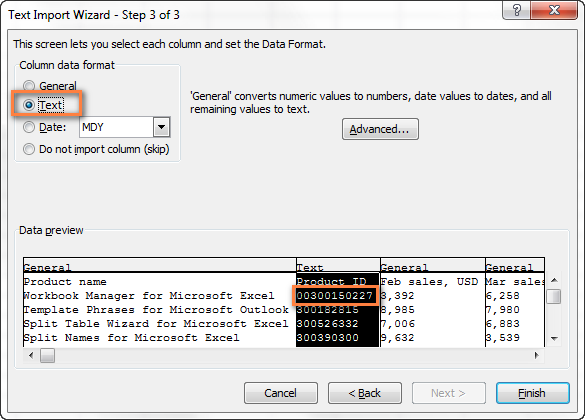
Excel ngarobih sababaraha nilai ka tanggal nalika muka file CSV
gejala: Sababaraha nilai dina file CSV anjeun katingali sapertos kaping, sareng Excel bakal otomatis ngarobih nilai sapertos tina format téks kana format tanggal.
alesan: Sakumaha didadarkeun di luhur, Excel muka file CSV dina format umum (Umum), anu ngarobih nilai sapertos tanggal tina format téks kana format tanggal. Salaku conto, upami anjeun muka file CSV anu ngandung login pangguna, éntri "Apr23" bakal dirobih janten tanggal.
Kaputusan: Ngarobih file CSV kana Excel nganggo Wizard Impor Téks. Dina lengkah 3 wizard, pilih kolom sareng rékaman anu katingali sapertos kaping sareng robih format kolom janten téks.
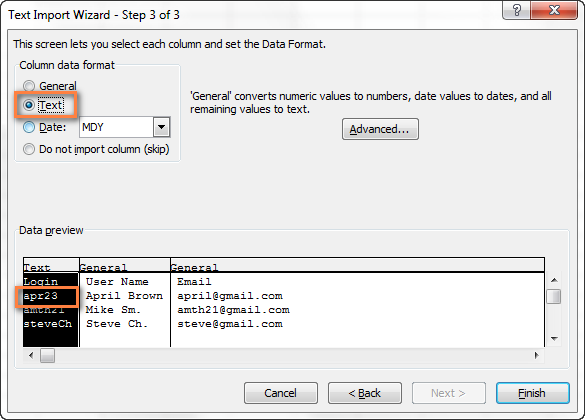
Upami anjeun kedah ngahontal hasil anu sabalikna, nyaéta, dina kolom anu tangtu, ngarobih nilai ka tanggal, teras setel formatna. tanggal (Tanggal) tur pilih format tanggal luyu tina daptar turun-handap.
Kumaha ngimpor sababaraha file CSV kana Excel
Jigana anjeun terang yén Microsoft Excel ngamungkinkeun anjeun muka sababaraha file CSV nganggo paréntah kabuka (Buka).
- Dina tab Advanced fillet (File) klik kabuka (Buka) jeung tina daptar turun-handap di katuhu handap kotak dialog, pilih File Téks (File téks).
- Pikeun milih sababaraha file sakaligus, klik dina file kahiji, teras pencét sareng tahan ngarobah, klik dina file panungtungan. Duanana file ieu, kitu ogé sagalana di antara, bakal dipilih. Pikeun milih file anu henteu sakaligus, tahan kenop Ctrl teras klik dina unggal file . Csvrék muka.
- Nalika sadaya file CSV anu dipikahoyong dipilih, klik tombolna kabuka (Buka).

Metoda ieu basajan sareng gancang, sareng urang tiasa nyebat éta saé, upami henteu pikeun hiji kaayaan - unggal file CSV dibuka ku cara ieu salaku buku kerja Excel anu misah. Dina prakna, pindah deui mudik antara sababaraha file Excel kabuka tiasa pisan pikaresepeun tur beurat.
Abdi ngarepkeun ayeuna anjeun tiasa gampang ngarobih file CSV kana Excel. Upami anjeun gaduh patarosan atanapi kasusah, punten nyerat ka kuring dina koméntar. Sareng hatur nuhun pikeun kasabaran sadayana anu ngawasa maca tulisan panjang ieu dugi ka akhir! 🙂










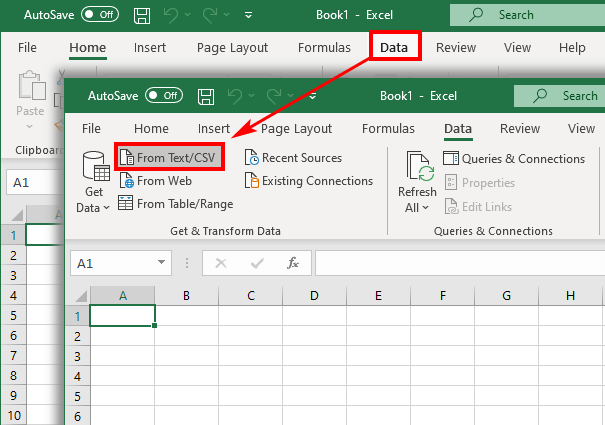
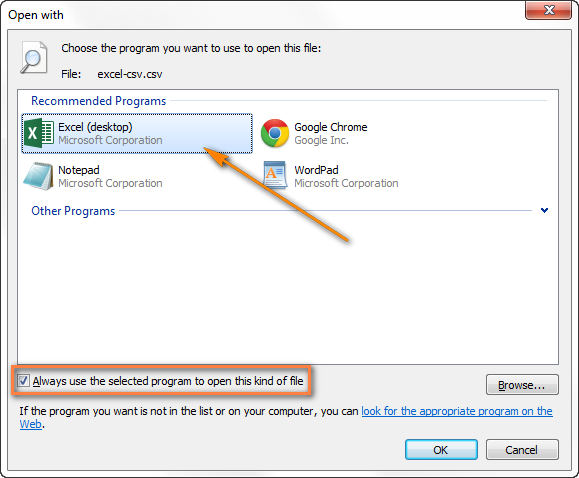
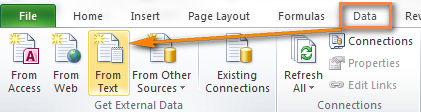
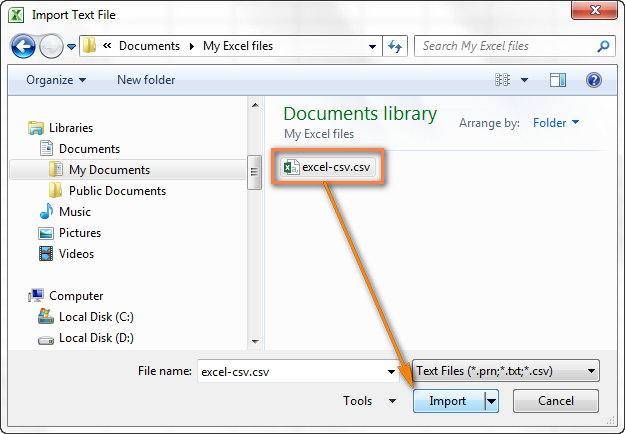
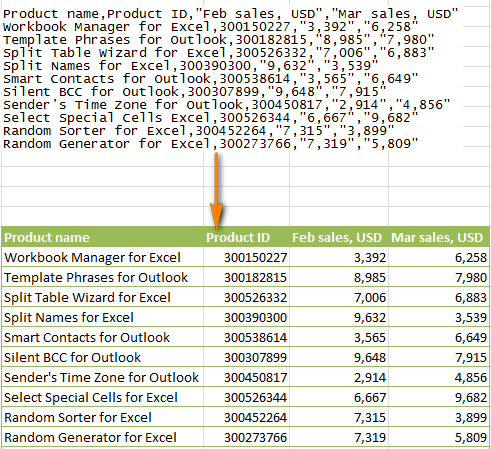
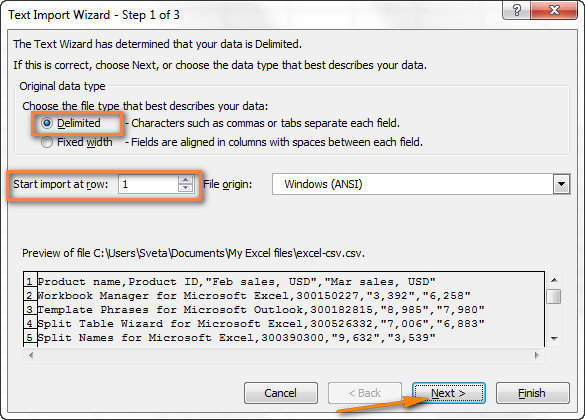
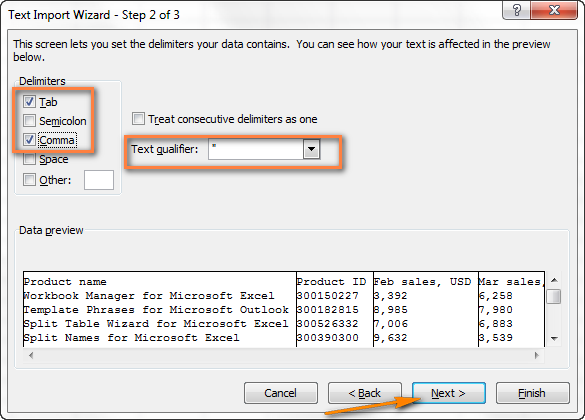
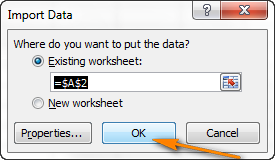
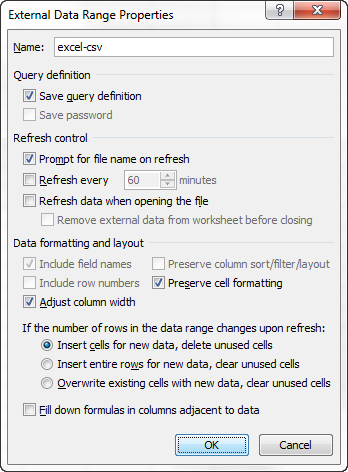
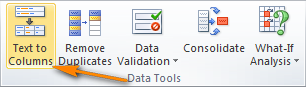 Nalika Wizard Téks Kolom dimimitian, dina lengkah kahiji, pilih format data Diwatesan (kalawan separators) jeung pencét Teras (Salajengna). Dina lengkah kadua, pilih delimiter nu dipikahoyong teras klik ngabereskeun (Siap).
Nalika Wizard Téks Kolom dimimitian, dina lengkah kahiji, pilih format data Diwatesan (kalawan separators) jeung pencét Teras (Salajengna). Dina lengkah kadua, pilih delimiter nu dipikahoyong teras klik ngabereskeun (Siap).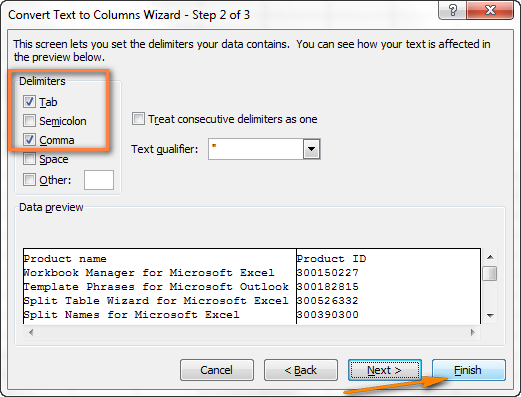
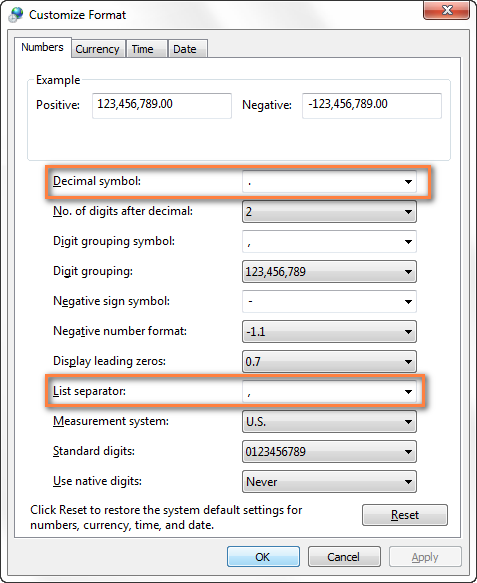 Ketok dua kali OKpikeun nutup kotak dialog - Anjeun geus rengse! Ti ayeuna, Microsoft Excel bakal muka tur mintonkeun sadaya file CSV (comma delimited) bener.
Ketok dua kali OKpikeun nutup kotak dialog - Anjeun geus rengse! Ti ayeuna, Microsoft Excel bakal muka tur mintonkeun sadaya file CSV (comma delimited) bener.